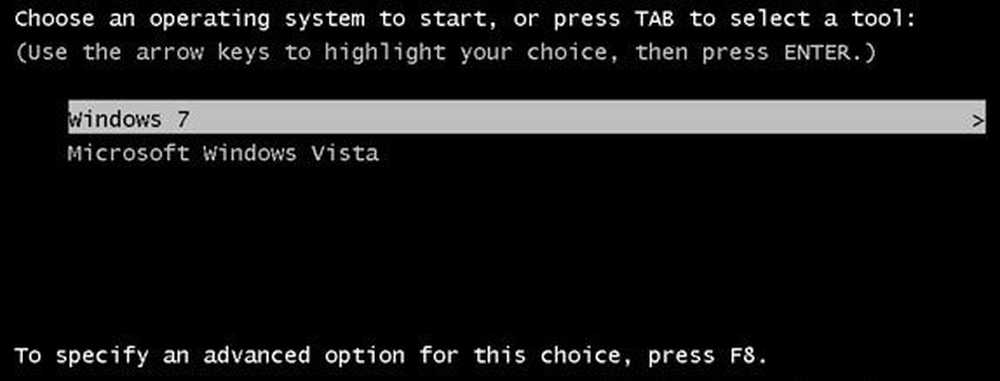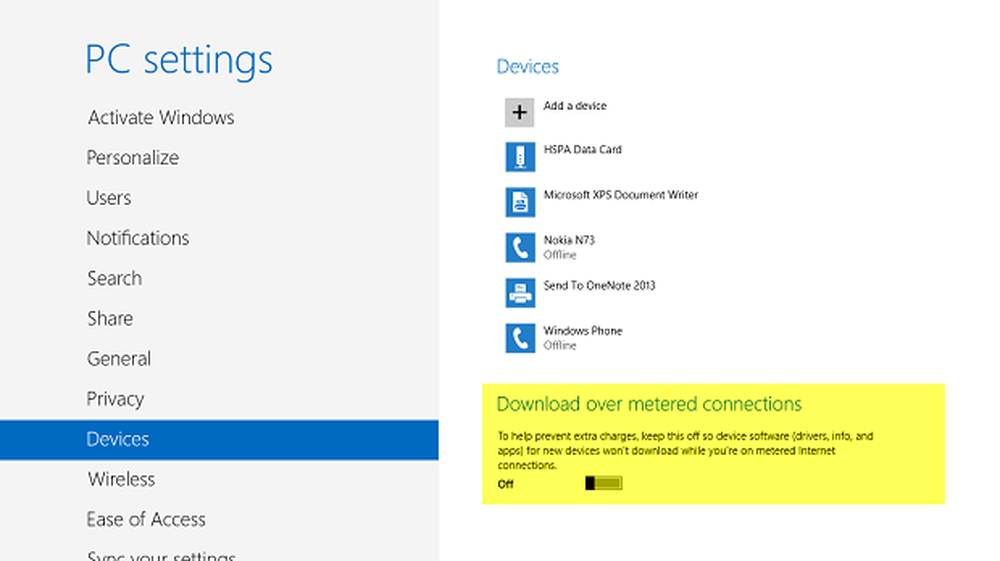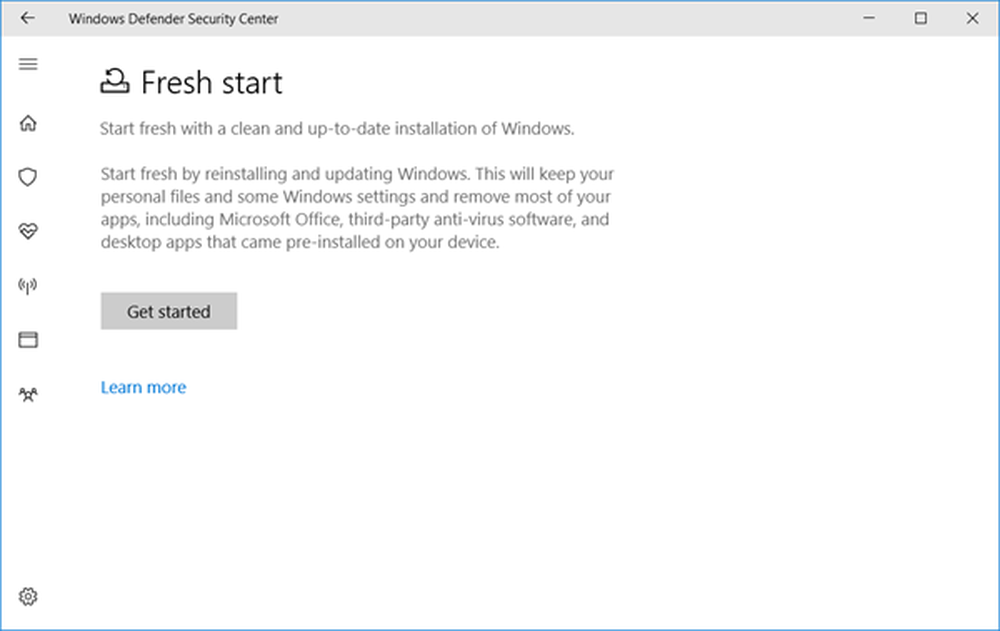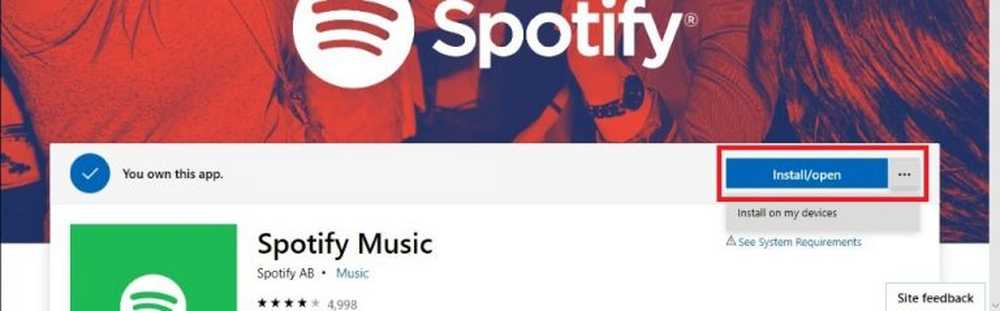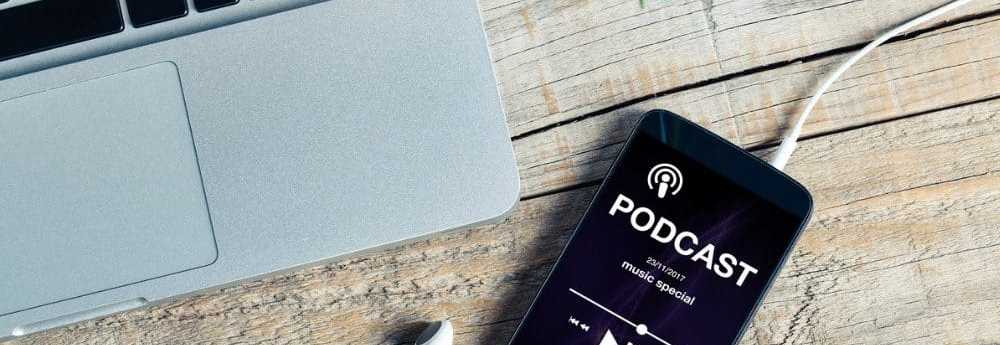Bruke forbedrede personverninnstillinger i Windows 10 1803 april oppdatering

Diagnostisk Data Viewer
Diagnostisk data Viewer er et nytt verktøy som lar deg se, søke og filtrere gjennom dataene dine på datamaskinen din, diagnostikk og telemetri som Microsoft samler inn. Drar mot Innstillinger> Personvern> Diagnostikk og tilbakemelding å administrere de diagnostiske dataene. Du kan velge tre forskjellige nivåer av datainnsamling som Basic eller Full. Det gir også muligheten til å slette alle telemetri dataene som er samlet. For mer informasjon om hvordan du bruker den, les vår artikkel om hvordan du bruker den nye Diagnostic Data Viewer.
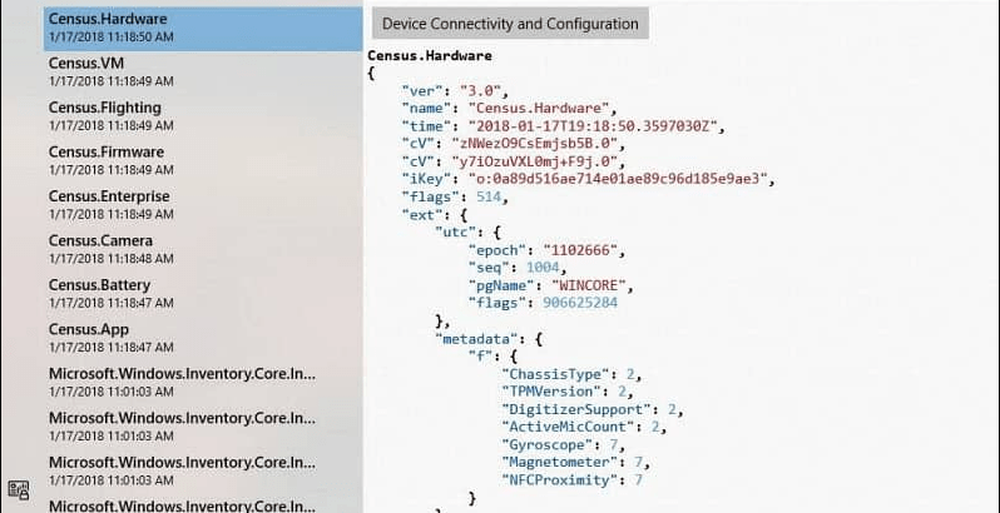
Angi individuelle app- og maskinvaretillatelser
Dette er et av de viktigste aspektene ved de nye personverninnstillingene i 1803. Innstilling av apptillatelser i tidligere versjoner av Windows 10 betydde å grave dypt inn i systeminnstillingene. Nå kan du bare gå til Innstillinger> Apper> Apper og funksjoner for å se listen over apper som er installert på systemet ditt. Klikk eller trykk på en app fra listen, og klikk koblingen Avanserte alternativer.

Der kan du slå av eller på brytere for å administrere hva de har tilgang til på systemet.
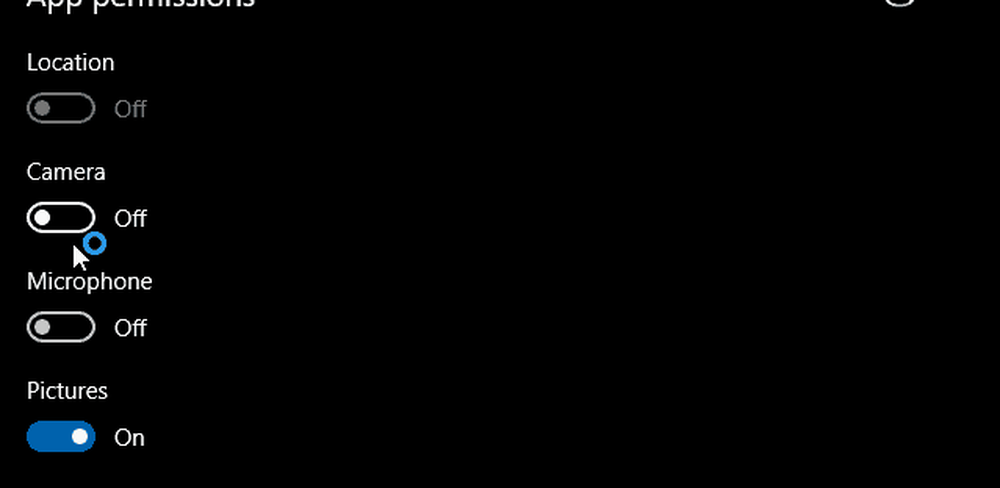
Du kan også gå til innstillinger > Personvern> og under App Tillatelser kan du velge hvilke apper som kan få tilgang til maskinvare som kamera, mikrofon og plassering. For eksempel, kanskje du vil at Skype skal ha tilgang til din mikrofon, men ikke Facebook.
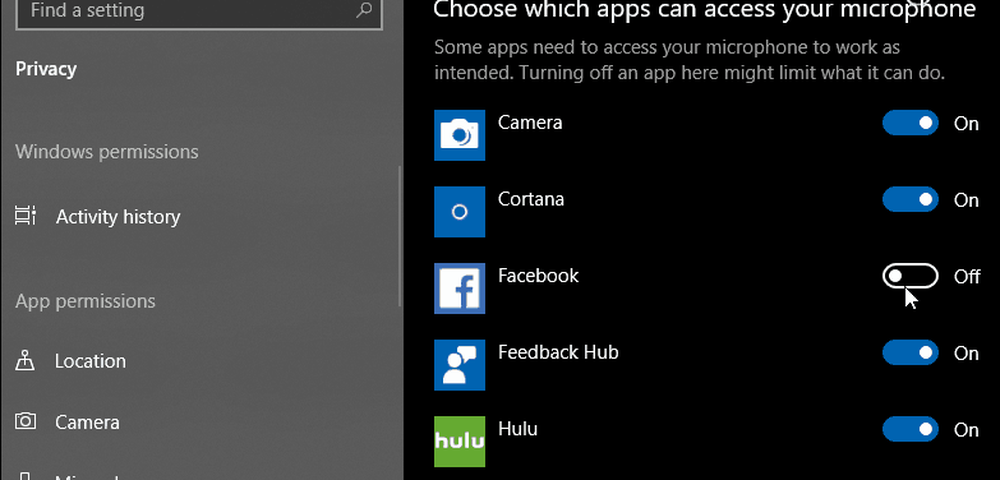
Det er mer kontroll over hva som også har tilgang til din Microsoft-konto. Under delen Kontoinformasjon kan du velge hvilke apper som har tilgang til din Microsoft-kontoinformasjon.
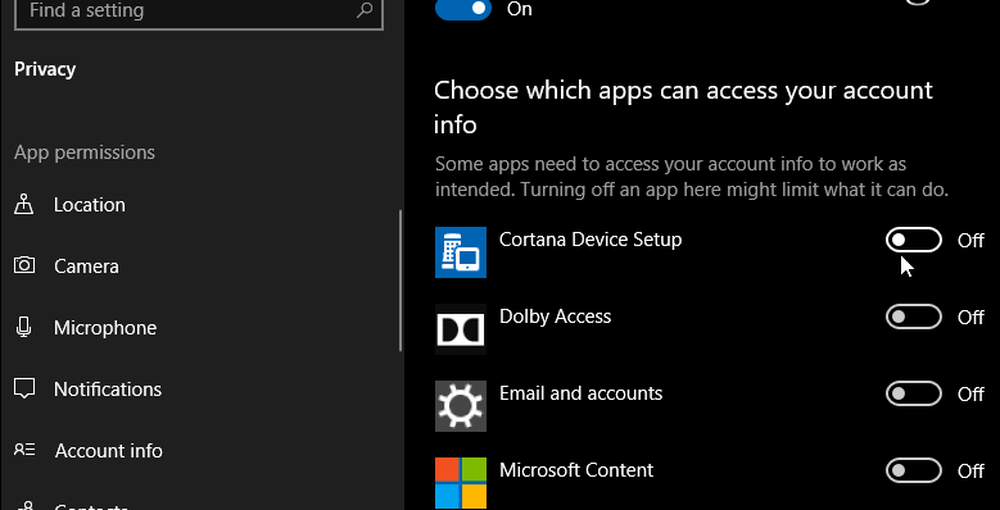
Dette er bare noen få eksempler på hva du kan administrere i avsnittet Personvern i Innstillinger-appen nå. Når du begynner å grave inn, finner du muligheten til å begrense tilgangen til bildebiblioteket ditt, e-post, dokumenter, videoer, til og med filsystemet. Mens det er mer kontroll for å nekte programmer tilgang til data på systemet, husk at noen av dem kanskje ikke fungerer riktig. Men hvis du trenger noe for å få tilgang til posisjonen din, er det for eksempel bra at du kan tillate det mens du bruker appen, og deretter deaktivere den når du er ferdig.